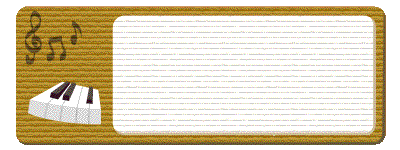ある時間の中でたくさんの写真を表示する手段として、下の写真のようにコルクボードに
貼られた多数の写真(イメージです)をスキャン(パン)する方法を紹介します。
コルクボード
クリックすると戻ります
・撮影したボードの写真の明るさの差が少ない部分
を16:9の横縦比でトリミングします。
・明るさの差が少ないように、撮影時の照明を工夫
したのと、撮影後にPhotshopでムラ取りをしました。
・パワーポイントに、横縦比16:9の頁を作ります。
サイズは64cmx36cmにしました。
・ここに上でトリミングしたボードの写真を縦横共に
用紙サイズの1/2(強)にして貼り付けます。
・ 作成したビデオクリップから、前の画像が動き出すポイントから次の画像が停止するまでの
範囲の映像を切り出してビデオトラックに並べます。
・ 切り出す映像の長さは同じになりますから、1カットつくるとその長さに合わせ、動き出す
ポイントからの時間を同じにすることで簡単に切り出せます。
・ 途中で止めたい場合は、その時間分だけ停止ポイントから後のポイントで切り出します。
・ ズームをかける場合は、オーバーレイトラックに元の画像を置き、画面サイズに合わせます。
(ズームをかける場合は作成したビデオクリップではなく元画像を使います)
・ ビデオトラックにはズームをかける画像と同じ長さの画像を置きます(何でも良い)。
・ ズームはスタートとエンドは100%とし、アンカーポイントは画像が全て入る位置にします。
・ 画像をオーバーレイトラックに並べ、大きさを画面サイズに合わせます。
・ 再生時間は20秒にしました。動きの速さは後から再生速度の調整で変更できますが、速い
動きを遅くするとコマ飛びとなりますので、なるべく再生時間を長く(動きが遅い)します。
・ オプションパネルで画像の移動方向を指定します。(白丸囲み)
・ 前の映像が動き出すポイントより1〜3コマ分前のポイントに次の画像を配置します。
・ これを繰り返し、全ての画像を配置したらビデオクリップを出力します。
ビデオ映像の作成にはVidostudioX4を使いました。 画像を連続的に動かす事は
付属しているNew Blue社のPicture in Pictureを使えば簡単にできますが、これで
作成した映像には画像の境界部に細い線が入ってしまう(殆ど気にならないレベル)
ため、今回はオプションパネルにある、方向を指定して画像を出し入れする機能
を使いました。
・出来上がった画像の最初の1枚
・パワーポイントで作成したコルクボードの画像の上に、
写真、画鋲の画像、タグカードなどを貼っていきます。
・画鋲の画像は周辺を透明にします。
・16面分出来上がったらJPEG画像として保存します。
・色相を変更して色々な色の画鋲の映像を作ります。
・出来上がった画像
・画鋲の周辺を白く塗り潰します。ここではPhotoshopを
使いました。
・周辺を白(無彩色)にしたのは、色相変換しても変わらないからです。
・同様に上部の写真は上下反転、右上の写真は上下
左右を反転してコルクボードの画像を作ります。
・こうして作った画像をつなぎ合わせると境目が
わからないようになります。
・そのため右側の写真の左右を反転します。
・こうすることで接合部の明るさに差がなくなり、
境目がわからなくなります。
・貼り付けたボードの写真をコピーして右側に配置
しますが、明るさの差のため境界が目立ちます。
※ 編集ソフトのパン&ズーム機能でもスキャン出来ますが、元画像に比べ画素数が1/16以下になり、
画質劣化が著しいので使えません。
◆ コルクボードの作成
コルクボードはパワーポイントのテクスチャーの中にもありますが、ここでは
実際のホードを撮影した写真を使います。
下の赤矢印のようにスキャンします。
下の写真のようにコルクボードを16分割
して作業します。
・撮影した画鋲の写真の周辺をトリミングします。
◆ ビデオ映像の作成
◆ 写真の貼り付け
コルクボードに写真を貼った感じを出すために、写真を止める画鋲の映像を作ります。
◆ 画鋲画像の作成
作成した映像
編集画面
クリックすると戻ります